回線接続業者(NTT)とプロバイダーが、別々の場合の家庭内LAN(ネットワーク)の構築方法です。
意味は、下記の事柄です。
・回線接続業者がNTTで、契約の種別が「フレッツADSL」か「フレッツ光」の場合。
・契約のプロバイダーが、OCN、plala、Nifty等の場合です。
<補足>
ここに「ヤフーbb」の契約はありません。ヤフーの場合は回線接続業者とプロバイダー両方の機能を有しています。 現在、ヤフーもNTTの光回線を借用して使用しています。
現在、お使いのネットワーク機器を「把握」してください。
NTTのサービスで、光電話が使用できますが、自分の使っている機器が、何なのか?ルータ機能を持っているのか?モデムの機能のみか?
無線LAN機能もオプションでレンタル契約できますので、今使用している機器が使用できるのか?別途 無線LANルータが必要なのか?
自分で使用している「もの(機器)」が、どのような機能を有しているのか?、「認識」していないと始まりません。
———————————————————————-
家庭内LAN(有線の場合)なんて簡単ですよ。
(1)LANケーブルでつなぐ。
(2)XPの場合、パソコン側は「ローカルエリア接続」アイコンを右クリックして、「有効」にする。
(3)ルーターの管理画面に入り、プロバイダにログインするためのIDとパスワードをセットする。
たったこれだけです。
最速で5分もあれば終わります。あとは、ルータとパソコンがうまく仕事をしてくれます。
———————————————————————-
Sponsored Links
1.フレッツADSL
1)ADSLで、有線LANでネットワークを構築する場合
要点は:
・現在、使用している機器は、機能的に「モデム単体」なのか、「ルータ機能内蔵モデム」なのか?
LANポートが4つくらい付いていれば、ルータ機能が付いています。
LANポートが1つの場合は、通常モデムのみの機能でしょう。
・現在お使いの機器にLANポートが複数ある場合は、ルータ機能を有していますので、LANケーブルでもう1台つなぐだけでインターネットがつながります。
・モデム直結でパソコンと接続している場合は、モデムとPCの間にルータを接続します。
別途ルータを購入しないと複数台でインターネットができません。
2)ADSLで、無線LANでネットワークを構築する場合
・無線機能が使えるルータなのかです。
機器の頭に「無線のカード」がさせるようになっていれば、オプションで無線LANが可能です。
つまり、下記の場合は、別途ルータを購入しないと複数台でインターネットができません。
・ADSLで、ADSLモデムから、直でPCに接続している場合
無線でLANを構築する場合は、現在お使いの機器が、ルータ内蔵モデムや「ただのモデム」の場合、無線ルータを購入する必要があります。
但し、「ルータ内蔵モデム」を使っている場合は、無線ルータは、ルータ機能を止めて、無線ハブモードで使用する。
2.フレッツ光 (Bフレッツ)
Bフレッツの場合は、戸建ての家とマンション2タイプの契約があり、機器の構成が違います。
1)機器の構成
(1)戸建ての場合
<レンタルで配布される機器が、3パターンでしょうか サービスリリース時期により違う>
終端装置のみ、又は終端装置+ルータ、終端装置内蔵ルータの3パターンでしょうか。
(2)マンションの場合は
VDSL方式:
「古いマンション」は通常VDSLです。ADSLと同じ電話のモジュラーケーブルを接続する。
これは建物まで”光”で建物の中で、各部屋には、ADSLの様に電話線を使用する。
ADSLとほぼ同じ機器構成です。 共有部分に集合型回線終端装置・VDSL集合装置設置。
ですので、ご自宅に設置されている機器はADSLモデムと同じ機能の機器ですね。
さて、この機器にルータ機能は付いていますか?付いていなければ、NTTレンタル又は、別途家電量販店でルータを購入する必要があります。
LAN配線方式:
「新しいマンション」は建物まで、「光」で建物の中の共有部分に、NTTが設置した集合型回線終端装置(弊社設置)から各部屋までをLANケーブルで接続する方式。
ワイヤレス方式:
「構内配管がない、集合型回線終端装置を設置するスペースがない」など設備的な問題を解消します。この場合の通信速度は、最大46Mbpsを複数で共有します。
2)フレッツ光(Bフレッツ) 有線LANでネットワークを構築する場合
(1)最近契約された方は通常、オプションで無線LANの使えるルータ機能付きの光終端装置内蔵の「箱」が届きます。
(2)去年あたりまでは、光の終端装置とルータと装置を2個使っていました。
・Bフレッツ(光)で、光の終端装置から、直でPCに接続している場合
但し、光電話(アナログ回線の電話番号が使える)をお使いの場合、光電話対応の装置(ルータ)を使用しているはずですので、購入する必要はないと思います。
オプションで無線LANカードをレンタルすると無線も使える。
3)フレッツ光(Bフレッツ)で、無線LANでネットワークを構築する場合
・簡単なのは、無線LANに付属のソフトを使い接続設定をする。
・PCにドライバーインストールCDをセットし、ユーティリティを起動して、子機(無線子機:USB、またはLANカード)を接続する。
・後は、説明書通りに設定すればつながります。
4)光回線終端装置からブロードバンドルータへの接続
古い契約つまり、光電話サービスが開始される前に契約された方で、1台で使用されている場合は、光回線終端装置のみのレンタルですので、LANを構築する場合は、下記の選択肢があります。
(1)自分でルーターを別途購入して家庭内LANを構築する。
購入した機器の説明書通りにやれば、5分でつながります。
(2)NTTよりレンタルの機器を使用する(無線LANルータと子機もレンタル可能)。
光電話を導入する場合は、NTTのレンタルを使用する方が無難ですが、無線LANを使用する場合、別途無線用機器のレンタル料金もかかります。
「NTTのルータ機器は、レンタル料金がかかるからイヤだ!」と言う場合は、(1)のように別途ルータを購入するしかありません。
<補足説明>2012年12月1日
コメントを寄せていただいたからの指摘にもありますが、「無線LANルーター」の代わりに ルーター機能が無いブリッジタイプのワイヤレスLANアクセスポイントを購入するという手もあります。
アクセスポイントのみの機能の機器もありますが、電波を飛ばす能力の高い機器は、やはり「無線LANルーター」の方が能力があると思います。
機器のすぐそばで、パソコンを使用するなら、アクセスポイントのみの機能の安い機器でも良いと思います(例えば、ホテルの有線LANを無線のアクセスポイントにするような)。
コンクリートで囲まれたマンションや戸建ての2階でも使用したいなどが有りますので、このような場合は、電波の強力なアクセスポイントモードにもなる「無線LANルーター」をお勧めします。
3.インターネット接続設定の手順と設定項目
1)ルータを使用したインターネット接続設定
接続設定方法(お使いの環境によって違います)
この違いをしっかりと認識できれば、半分できたのも同然です。
(1)フレッツADSL、フレッツ光をお使いの場合(PPPOE)
契約したプロバイダーにログイン(接続)するための(ID、パスワード)をルーター内に設定するだけですよ。
ここが重要です!! 皆さんここが分かっていない。
「ADSLモデム」や「光回線終端装置」のみの構成から、ルータを新規導入時は、「ログイン設定」場所を変更する必要が有ります。
PC側から接続をするのではなく、ルータ側で接続(ログイン)をかけるように設定します。
つまり、ルータ内に、プロバイダーにログインするIDとパスワードを設定します。
ルータ機能の無い機器を使用していて、「ルータ」を新規導入する場合は、いままでPC側に設定してある接続設定(フレッツ接続アイコン等)は、必ず削除すること。
(ルータ側に設定するので、PC側の接続設定は不要になります)
<<有線の場合>>
・モデムとPC直結していた場合は、
■モデムとPCをLANケーブルで接続されているのを切り離してモデムとルータをつなぎ、ルータとPCをつなぐ。
■ルータ設定画面で、PPPOEモードにして、契約したプロバイダーに接続するためのID、パスワードを設定する。
※必ず、モデム使用時のPC側の接続設定は削除する。
■PC側で、ローカルエリア接続を有効にすれば、すぐつながる。
<<無線の場合>>
無線LANに付属のソフトを使い接続設定をする。
ドライバーインストールCDをセットし、ユーティリティを起動して、子機(無線子機:USB、またはLANカード)をPCに接続する。
後は、説明書通りに設定すればつながります。
————————————————————————–
補足説明1:
<NTTの「光回線終端装置」とルータ機能の付いた機器で、無線LAN機器をNTTからレンタルしないで、別途、無線LANルータを購入して接続する場合の注意する点>
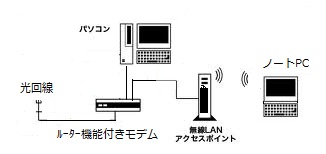
NTTのルータ機能の付いた機器に、別途、無線LANルータを接続する場合は、
別途、無線LANルータ側を「アクセスポイントモード」に設定変更する必要があります。
最近の製品の中には、自動で判定して、「アクセスポイントモード」に設定変更する物もあります。 あとは、無線LANルーターに切り替えスイッチが付いているのもあります。
————————————————————————–
補足説明2:
<PCから、ルータへの接続設定方法>
付属のソフトではなく、PCのブラウザからルータに入り接続設定する方法を記述します。
(1)PCとルータをLANケーブルで接続したら、ルータの説明書にルータのIPアドレスが記入されています。
なければ、スタートメニューのアクセサリのコマンドプロンプト画面でipconfig /allと入力後、Enterキーを押すと、「Default Gateway」部分のIPアドレスが表示される。
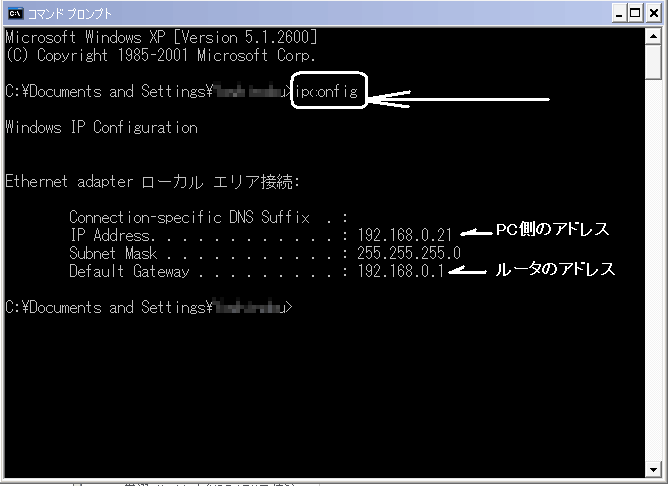
これがルータのプライベート「IPアドレス」です。
(2)PCのブラウザを開いて、IPアドレスをURLを入力するところにセットして更新するとルータの設定画面が表示されます。
通常は、IDとパスワードを入力する画面が表示されるので入力する。
(デフォルトのIDとパスワードは、ルータの取説に書いてありますので、探してください)
ちなみに、操作方法、設定箇所はルータのマニュアルに書いてあります。
<注意事項>
上記の「補足説明1」の接続構成でノートPC側から、コマンドプロンプト画面でipconfig を入力してもアクセスポイントモードにしたルーターのIPアドレスが表示されない場合があります。
そんな時は、ちょっと面倒ですが、アクセスポイントモードにした無線LANルーターとノートPCを有線接続して(無線機能をOFFにしてから)、コマンドプロンプト画面でipconfig を入力して、ルーターのIPアドレスを求めて、設定変更画面に入り込んでください。
・NTT ブロードバンド対応機器情報
http://web116.jp/ced/personal/bb/index.html
・ADSLの場合、「線路情報開示システム」を使用すると局までの「距離」と「伝送損失」をチェックできます。
http://flets.com/misc/adspeed.html
・OCNのサービス別、機種別の説明サイト。 :http://www.ocn.ne.jp/support/set/setuzoku.html
<主なブロードバンド通信機器メーカーのサポート専用サイト>
・NEC 121 :http://121ware.com/aterm/
・バッファロー :http://buffalo.jp/support_s/
・IOデータ :http://www.iodata.jp/support/
—関連記事—
・Windows Vistaの家庭内LANファイルとプリンターの共有
・Windows XPの家庭内LAN ファイルとプリンター共有設定について
・家庭内LAN(ネットワーク)の構築について
Sponsored Links
コメント